スポンサーリンク
Jw_cad 3点指示で円を描く使い方
Jw_cadで円を描くのに使うのが『○』円弧タブです。
このページでは円を描く3点を指示して真円を描く使い方を練習しましょう。
このページで練習しようと思っている3点指示で円を描く使い方は、使い方を覚えて使えるようになると、とっても便利ですから、このページで練習して使えるようになってください。
スポンサーリンク
3点指示円の描き方
『○』円弧タブの中にある『3点指示』を使うのは簡単です。
文字通り、円を描く3点を指示するだけで、簡単に真円を描くことができますので、指示する点と描ける円の関係性をよく考えて、使うことが大切ですから、その関係性をキャプチャー動画で確認してください。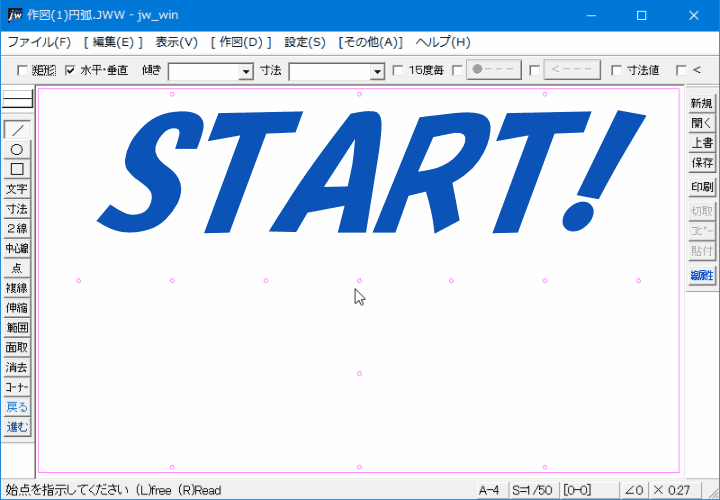
キャプチャー動画でご紹介していた3点指示だけで描く方法と半径指定を併用した使い方の手順をご紹介しておきますので、ご確認ください。
半径無指定での使い方
- ツールバーの『○』円弧タブをクリックしてください。
- コントロールバーの『3点指示』にチェックを入れてください。
- 真円を描く1点目を右または左クリックで指示してください。
- 真円を描く2点目を右または左クリックで指示してください。
- マウスポインターを移動して真円を描く方向と大きさを決めてください。
- 方向と大きさが決まったら、右または左クリックで真円を描いてください。
ここまでが半径指定をせずに3点指示で真円を描くときの使い方でした。
半径指定での使い方
- ツールバーの『○』円弧タブをクリックしてください。
- コントロールバーの『3点指示』にチェックを入れてください。
- コントロールバーの『半径』窓に半径を入力してください。
- 真円を描く1点目を右または左クリックで指示してください。
- 真円を描く2点目を右または左クリックで指示してください。
- マウスポインターを移動して真円を描く方向を決めてください。
- 方向が決まったら、左クリックで真円を描いてください。
3点指示と半径指定を組合わせた使い方でしたけど、3点指示にチェックは入れてありますが、基準となる2点を指示して後は描込む方向を指示するだけなので、厳密には3点指示とは言えないような感じなんですけど、これも3点指示を使った円の描き方ですから、こちらでご紹介させていただきました。
このページでご紹介させていただいた使い方を踏まえて図面作成に上手に活用してください。
![]()
『3点指示』を使って半径を指定せずに真円を描くときは、1・2点を円の外周が通るように描かれるので、1・2点の長さが真円の最小直径になります。
ですから、1・2点で指示する距離を考えて描かないと上手に円を描くことができませんので注意してください。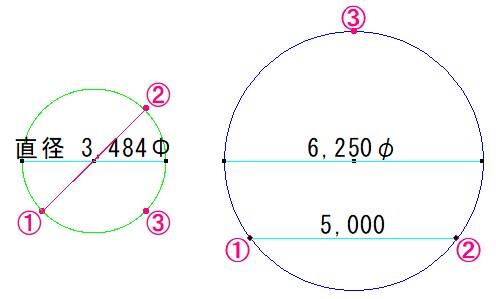
1・2点で指示する距離の関係性はこのようになります。
ご覧いただいて、1・2点間が円の最小直径になることがご理解いただけると思います。

次は、こちらです。![]() Jw_cad 多重円の描き方
Jw_cad 多重円の描き方
Jw_cad 多重円の使い方をご練習しましょう。
スポンサーリンク
